- Ποια είναι η καλύτερη εφαρμογή καθαρισμού κρυφής μνήμης για Android; Δεν μπορεί να είναι άλλο από το CCleaner.
- Ένας από τους λόγους πίσω από τη δημοτικότητά του είναι η διαθεσιμότητα μεταξύ πλατφορμών που το κάνει να λειτουργεί σε υπολογιστές, τηλέφωνα και συσκευές Mac.
- Μερικές φορές, ακόμη και οι μεγαλύτερες εφαρμογές αντιμετωπίζουν δυσκολίες και αυτό συμβαίνει με το CCleaner που δεν εκκαθαρίζει την προσωρινή μνήμη στο Android.
- Μπορείτε να εξαναγκάσετε τη διαγραφή της προσωρινής μνήμης στο Android και να διαγράψετε την κρυφή προσωρινή μνήμη για να λύσετε το πρόβλημα. Δείτε πώς να το κάνετε.
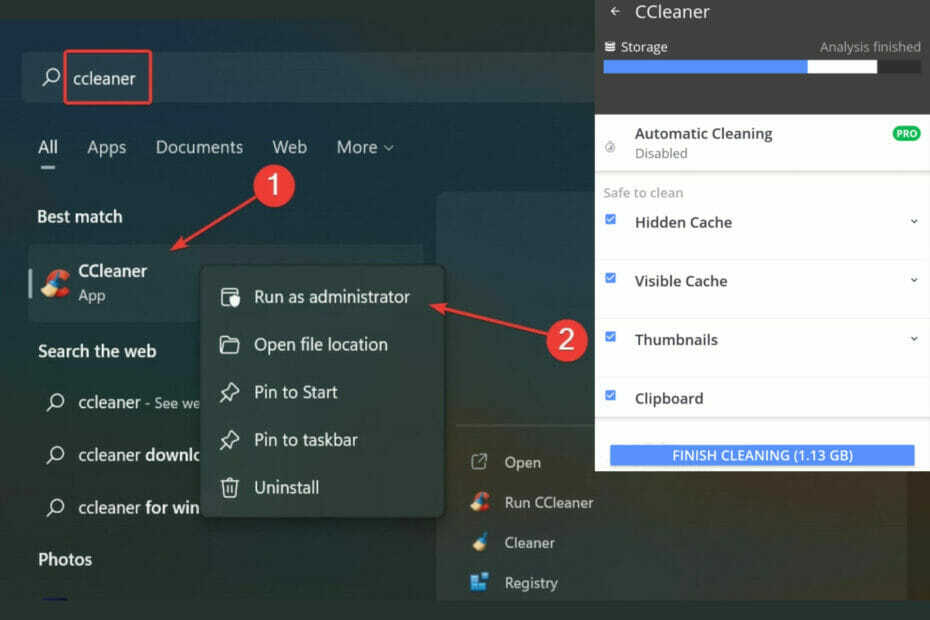
CCLeaner είναι ένα από τα πιο αξιόπιστα λογισμικά που διατηρεί τον υπολογιστή σας καθαρό και βελτιστοποιημένο, ενώ δεν παρεμβαίνει σε βασικά στοιχεία του συστήματος. Κατεβάστε το τώρα στο:
- Εκκαθαρίστε την προσωρινή μνήμη και τα cookie για άψογη περιήγηση
- Εκκαθάριση σφαλμάτων μητρώου και κατεστραμμένων ρυθμίσεων
- Εργαστείτε και παίξτε πιο γρήγορα με μια πιο γρήγορη εκκίνηση του υπολογιστή
- Ελέγξτε την υγεία του υπολογιστή σας
- Ενημερώστε τα προγράμματα οδήγησης και το λογισμικό για να αποφύγετε κοινά σφάλματα
Διατηρήστε το σύστημά σας πλήρως λειτουργικό
Για πολλούς χρήστες, το CCleaner είναι ένα προσωπικό αγαπημένο όταν πρόκειται για αποσυμφόρηση και καθαρισμός παραθύρων και άλλα συστήματα. Ωστόσο, αρκετοί από αυτούς παραπονέθηκαν ότι το CCleaner δεν εκκαθάρισε την προσωρινή μνήμη στο Android.
Το CCleaner είναι ένα εργαλείο καθαρισμού πολλαπλών πλατφορμών και μπορείτε να το χρησιμοποιήσετε σε Windows, Mac, πλατφόρμες για κινητές συσκευές ή προγράμματα περιήγησης.
Τώρα, ορισμένοι από εσάς μπορεί να αμφισβητήσουν τη χρησιμότητα τέτοιων εφαρμογών εξαρχής. Αντί να αναρωτιέστε συνεχώς, σας ενθαρρύνουμε να το δείτε μόνοι σας πόσο ασφαλές και χρήσιμο είναι πραγματικά το CCleaner.
Δεν υπάρχει τίποτα υπερβολικά περίπλοκο σχετικά με την εκκαθάριση της προσωρινής μνήμης στο Android.
Ωστόσο, είναι χρονοβόρο και κουραστικό. Εδώ μπαίνει στο παιχνίδι το CCleaner, η καλύτερη εφαρμογή για τον καθαρισμό της κρυφής μνήμης cache στο Android.
Τι κάνετε όμως όταν η προσωρινή μνήμη δεν διαγράφεται ακόμη και με το CCleaner;
Τι κάνω όταν η προσωρινή μνήμη μου δεν διαγράφεται με το CCleaner;
1. Το CCleaner δεν λειτουργεί σε Android, PC, προγράμματα περιήγησης
1.1. Επιβολή εκκαθάρισης της προσωρινής μνήμης στο Android
- Εκκινήστε το CCleaner εφαρμογή στη συσκευή σας Android.
- Παρακέντηση Δίσκος ανάλυσης. Μόλις ολοκληρωθεί η ανάλυση, πατήστε Εμφάνιση αποτελεσμάτων.
- Βεβαιωθείτε ότι έχετε επιλέξει Κρυφή προσωρινή μνήμη από τη λίστα των στοιχείων και πατήστε Ολοκληρώστε τον καθαρισμό.

- Στη συνέχεια, ελέγξτε επιτρέπω στο νέο πλαίσιο διαλόγου.
- Σύρετε προς τα κάτω στο Υπηρεσίες ενότητα, επιλέξτε CCleanerκαι αλλάξτε το σε Επί.
- Εναλλακτικά, μπορείτε απλά να πατήσετε Επιτρέπω όταν το CCleaner ζητά άδεια για πρόσβαση στα αρχεία της συσκευής σας.

- Επιστρέψτε στην οθόνη εκκαθάρισης της προσωρινής μνήμης για να επιβεβαιώσετε ότι η ενέργεια εκτελέστηκε σωστά.
Ένας από τους κύριους ένοχους πίσω από το CCleaner που δεν εκκαθάριση της προσωρινής μνήμης στο Android δεν είναι άλλος από την κρυφή μνήμη cache.
Εφαρμογές όπως το YouTube ή το Spotify αποθηκεύουν πακέτα δεδομένων, όπως μικρογραφίες εικόνων, για να ανακτούν πληροφορίες πιο γρήγορα και να φορτώνουν πιο γρήγορα, αντί να τις κατεβάζουν επανειλημμένα. Ωστόσο, αποθηκεύονται σε κρυφό μέρος.
Γιατί δεν μπορώ να διαγράψω την προσωρινή μνήμη στο Android μου με το CCleaner;
Ξεκινώντας από το Android 6, εφαρμογές όπως το CCleaner απαιτούν άδεια για να έχουν πρόσβαση σε συγκεκριμένα μέρη της εσωτερικής σας προσωρινής μνήμης.
Αν δεν εκχωρήσετε αυτά τα δικαιώματα, το CCleaner δεν θα μπορεί να καθαρίσει πλήρως τη συσκευή σας, συμπεριλαμβανομένης της κρυφής μνήμης cache.
Τέλος, μπορείτε επίσης να διαγράψετε χειροκίνητα τις μικρογραφίες στη συσκευή σας.
Πώς μπορώ να καθαρίσω την προσωρινή μνήμη στο Samsung Android μου;
- Ανοιξε Ρυθμίσεις και πηγαίνετε στο Αποθήκευση ή Εσωτερική αποθήκευση.
- Από τη λίστα, επιλέξτε Εφαρμογές και ανοίξτε κάθε στοιχείο για το οποίο θέλετε να καθαρίσετε την προσωρινή μνήμη.

- Από το Πληροφορίες εφαρμογής οθόνη, επιλέξτε Αποθήκευση.
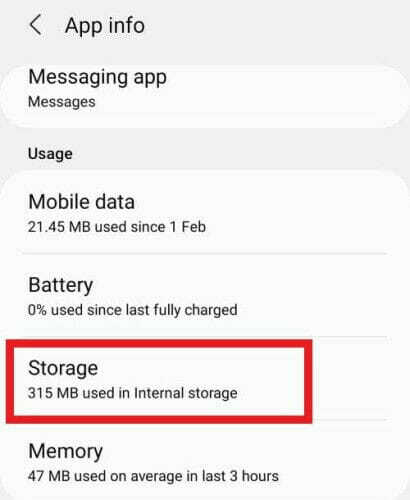
- Στο κάτω μέρος της οθόνης, θα δείτε 2 επιλογές: Καθαρισμός δεδομένων και Εκκαθάριση προσωρινής μνήμης.
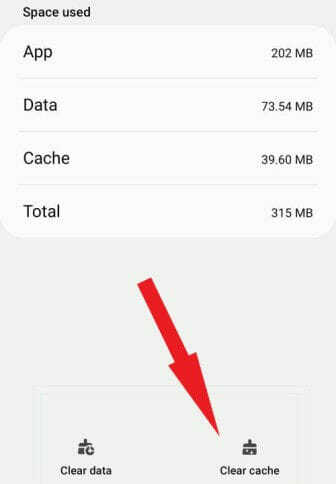
- Παρακέντηση Εκκαθάριση προσωρινής μνήμης και επαναλάβετε τη διαδικασία για κάθε άλλη εφαρμογή της οποίας η προσωρινή μνήμη θέλετε να καταργήσετε.
1.2. Διορθώστε το CCleaner που δεν λειτουργεί στα Windows 10/11
- Τύπος Windows + Εγώ να εκτοξεύσει το Ρυθμίσεις εφαρμογή.

- Επιλέγω Σύστημα και πλοηγηθείτε σε Αποθήκευση.

- Κάνε κλικ στο Προσωρινά αρχεία και τα διάφορα αρχεία κρυφής μνήμης θα εμφανίζονται τώρα στη λίστα.

- Επιλέξτε τα αρχεία που θέλετε να διαγράψετε και κάντε κλικ στο Κατάργηση αρχείων κουμπί.
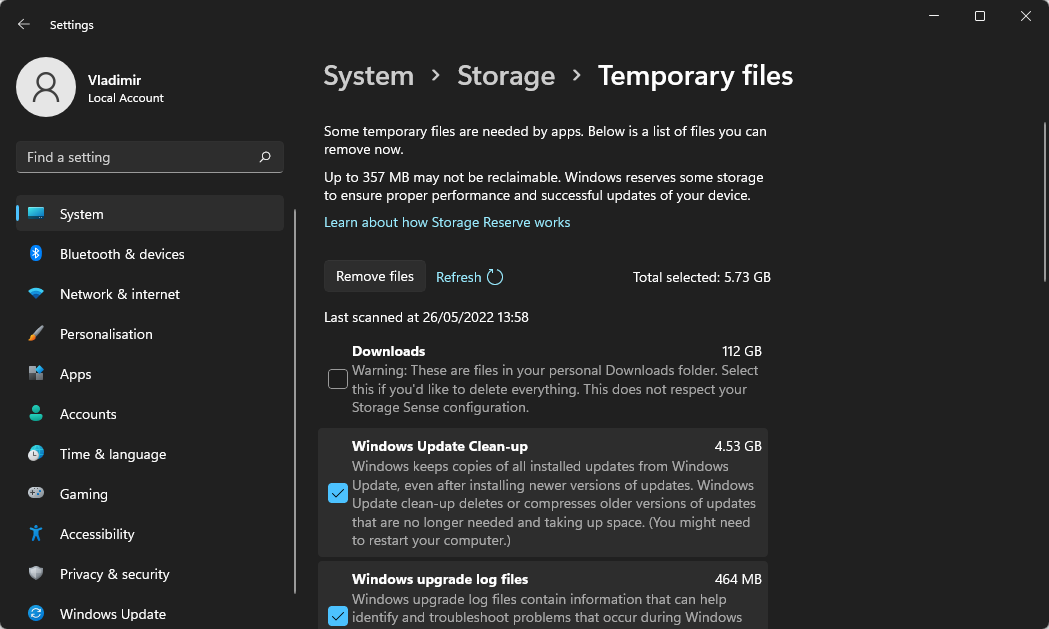
- Κάντε κλικ στο Να συνεχίσει για να ολοκληρωθεί η διαδικασία.
Η εκκαθάριση των προσωρινών αρχείων είναι σημαντική καθώς μπορούν να διαταράξουν την απόδοση του CCleaner.
Συμβουλή ειδικού: Ορισμένα ζητήματα υπολογιστών είναι δύσκολο να αντιμετωπιστούν, ειδικά όταν πρόκειται για κατεστραμμένα αποθετήρια ή για αρχεία Windows που λείπουν. Εάν αντιμετωπίζετε προβλήματα με την επιδιόρθωση ενός σφάλματος, το σύστημά σας μπορεί να είναι μερικώς κατεστραμμένο. Συνιστούμε να εγκαταστήσετε το Restoro, ένα εργαλείο που θα σαρώσει το μηχάνημά σας και θα εντοπίσει ποιο είναι το σφάλμα.
Κάντε κλικ ΕΔΩ για λήψη και έναρξη επισκευής.
Ακολουθούν περισσότερες χρήσιμες συμβουλές που θα σας βοηθήσουν να αντιμετωπίσετε το CCleaner που δεν λειτουργεί στα Windows 10:
- Εκτελέστε το CCleaner με δικαιώματα διαχειριστή.

- Βεβαιωθείτε ότι έχετε επιλέξει τα ακριβή στοιχεία που θέλετε να αφαιρέσετε διαφορετικά η εφαρμογή θα τα παραλείψει.
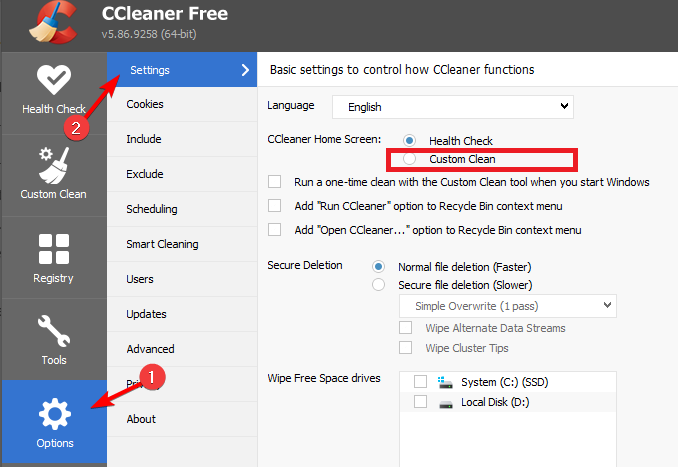
- Εκτελέστε το CCleaner Λειτουργία ασφαλείας για μερικά λεπτά και μετά πάλι σε κανονική λειτουργία.
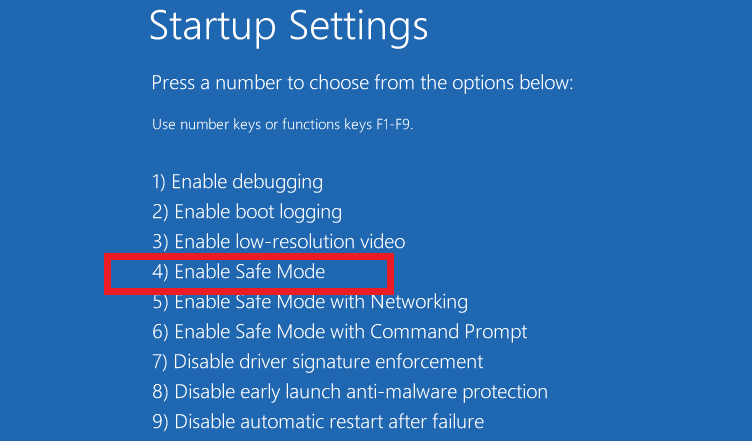
-
Ενημερώστε το CCleaner στην πιο πρόσφατη έκδοση και ενημέρωση Widows επισης.
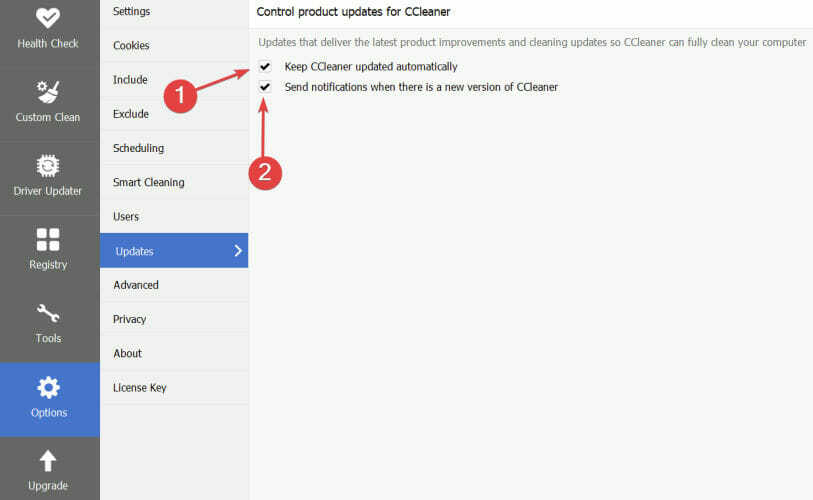
Εάν αντιμετωπίζετε διάφορα είδη προβλημάτων σε σχέση με αυτήν την εφαρμογή, ελέγξτε αυτές τις χρήσιμες συμβουλές πώς να διορθώσετε κοινά σφάλματα CCleaner στον υπολογιστή.
1.3. Το CCleaner δεν αφαιρεί την προσωρινή μνήμη στα προγράμματα περιήγησης
Το CCleaner δεν καθαρίζει το Chrome (cookies, cache)
- Εκτόξευση Χρώμιο.
- Κάντε κλικ στις τρεις κάθετες κουκκίδες και επιλέξτε Ρυθμίσεις από τις επιλογές που αναφέρονται.

- Κάντε κλικ στο Συνδεθείτε στο Chrome και συμπληρώστε τα στοιχεία σας (διεύθυνση email, αντίστοιχα κωδικό πρόσβασης).
- Από εκεί, απλώς πατήστε το Σβήνω κουμπί κάτω από το Εσείς και η Google ενότητα για την απενεργοποίηση του συγχρονισμού.
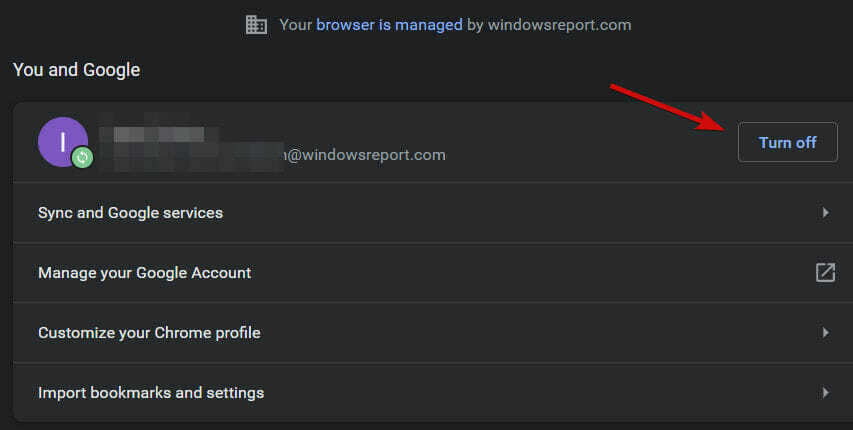
- Ενώ είστε σε αυτό, επιστρέψτε στο Ρυθμίσεις οθόνη και επιλέξτε Προχωρημένος από το αριστερό παράθυρο.

- Κάντε κύλιση προς τα κάτω στο Σύστημα ενότητα και καταργήστε την επιλογή του πλαισίουΣυνεχίστε την εκτέλεση εφαρμογών παρασκηνίου όταν το Google Chrome είναι κλειστό.

- Εκτελέστε ξανά το CCleaner για να δείτε εάν το πρόβλημα έχει λυθεί.
Γιατί το CCleaner δεν καθαρίζει το Chrome;
Μερικές φορές, το CCleaner δεν μπορεί να αφαιρέσει την προσωρινή μνήμη του προγράμματος περιήγησης επειδή απλά δεν μπορεί να έχει πρόσβαση σε αυτήν. Δεδομένου ότι το Chrome συγχρονίζεται συνήθως με τον λογαριασμό σας Google, πρέπει να απενεργοποιήσετε τον συγχρονισμό.
Εναλλακτικά, μπορείτε να διαγράψετε με μη αυτόματο τρόπο την προσωρινή μνήμη του προγράμματος περιήγησης από το Chrome απευθείας.
Το CCleaner Edge Chromium παραβλέφθηκε
- Εκτόξευση Ακρη.
- Κάνε κλικ στο Ρυθμίσεις μενού στην επάνω δεξιά γωνία της οθόνης και επιλέξτε Ασφάλεια.

- Επιλέξτε Διαγραφή δεδομένων περιήγησης και επιλέξτε όλα τα πλαίσια εκτός από το Δεδομένα φόρμας και Κωδικοί πρόσβασης.

- Κάντε κλικ στο Διαγράφω στο κάτω μέρος του πλαισίου διαλόγου.
Σε προηγούμενες εκδόσεις του CCleaner (όπως η 5.22, αλλά όχι μόνο), ένα επαναλαμβανόμενο σφάλμα έκανε την εφαρμογή να παγώσει κατά την ανάλυση του Microsoft Edge.
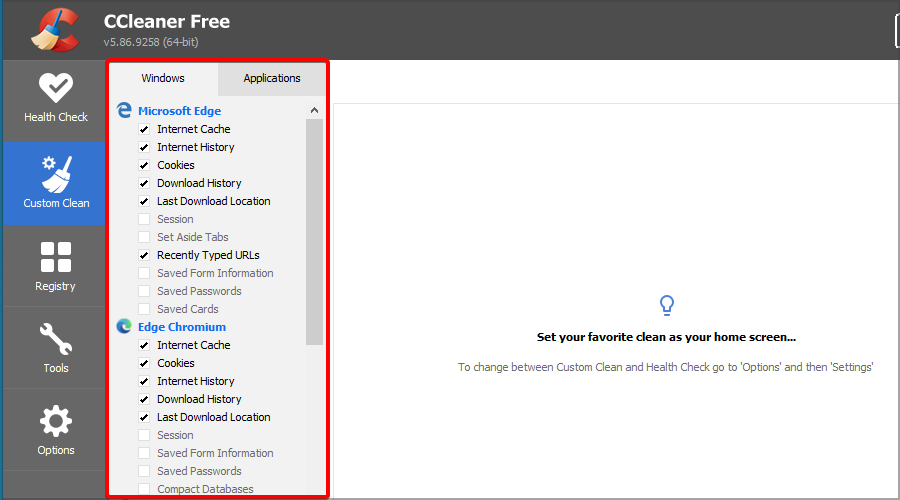
Δεν θα έπρεπε πλέον να ισχύει. Ωστόσο, αν το νιώθεις αυτό Η σάρωση του CCleaner αργεί πολύ, μπορείτε είτε να επιλέξετε λιγότερες κατηγορίες είτε να προχωρήσετε στη μη αυτόματη αφαίρεση της κρυφής μνήμης, όπως φαίνεται παραπάνω.
- Τι είναι το πρόγραμμα περιήγησης CCleaner και είναι ασφαλές;
- Πώς να καθαρίσετε το μητρώο των Windows 10
- Διόρθωση: Το CCleaner Installer δεν λειτουργεί στα Windows 10
- 5 απλές συμβουλές για να επαναφέρετε το CCleaner εάν εξαφανίζεται συνεχώς
- Το CCleaner συνεχίζει να κολλάει στα Windows 10/11 [Εκκίνηση, Ασφαλής λειτουργία]
Το CCleaner δεν εκκαθαρίζει το ιστορικό του Firefox
Όπως και σε προηγούμενες περιπτώσεις, η διαγραφή στοιχείων μέσω του προγράμματος περιήγησης Firefox είναι ένας χρήσιμος τρόπος για να διορθώσετε το CCleaner που δεν εκκαθάριση της προσωρινής μνήμης. 
Περιττό να πούμε ότι έχουμε προετοιμάσει πιο χρήσιμα βήματα αντιμετώπισης προβλημάτων ειδικά για καταστάσεις στις οποίες Το CCleaner δεν διαγράφει το ιστορικό του Firefox.
Υπόδειξη
➡ Μετάβαση σε Opera είναι απολύτως λογικό, καθώς όχι μόνο λειτουργεί άψογα με το CCleaner, αλλά μπορεί να υπερηφανεύεται για πολλές δυνατότητες βελτιστοποίησης χώρου και μνήμης.
➡ Επιπλέον, μπορείτε εύκολα να κάνετε εναλλαγή μεταξύ πλατφορμών και να εισαγάγετε τις προτιμήσεις σας χωρίς ταλαιπωρία, καθώς το Opera λειτουργεί απρόσκοπτα σε συσκευές Android, Windows και Mac.
2. Απεγκαταστήστε και επανεγκαταστήστε το CCleaner
- Τύπος Windows + μι να εκτοξεύσει το Εξερεύνηση αρχείων.
- Πλοηγηθείτε στη διαδρομή χρησιμοποιώντας τα ακόλουθα:
C:\Program Files\CCleaner - Εγκατάσταση απεγκαταστάτη, ανοίξτε το και ακολουθήστε τις οδηγίες για να απεγκαταστήστε την τρέχουσα έκδοση του CCleaner.
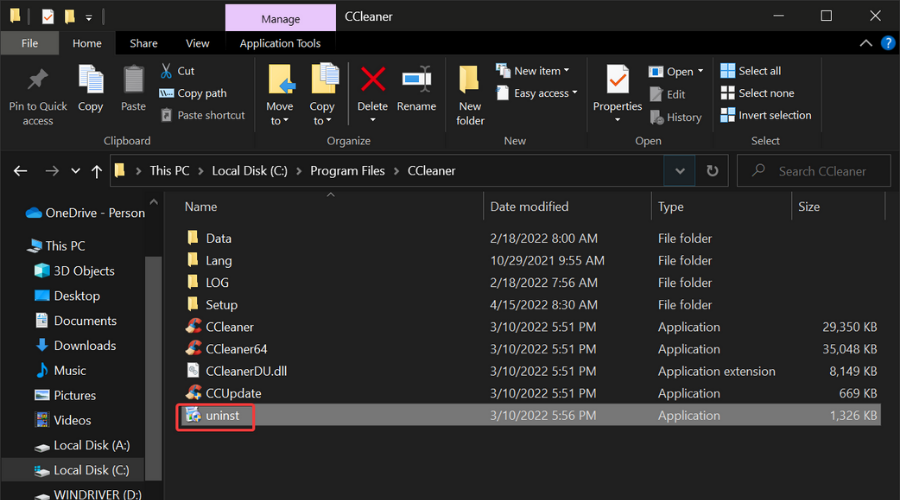
- Επισκεφτείτε τον επίσημο ιστότοπο για να κατεβάσετε το τελευταία έκδοση CCleaner.
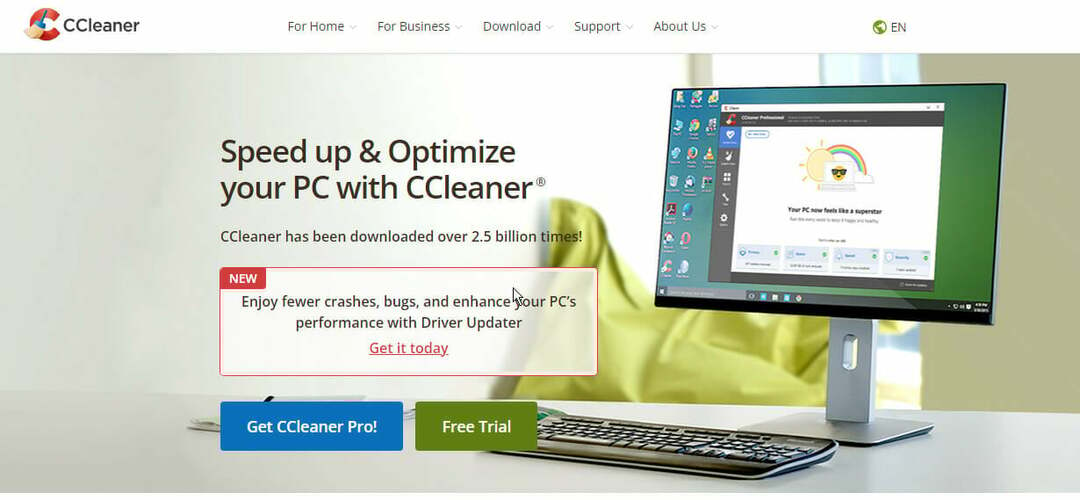
- Ακολουθήστε τις οδηγίες στην οθόνη για να ολοκληρώστε την εγκατάσταση.
Αφού εγκαταστήσετε ξανά την εφαρμογή CCleaner, θα πρέπει να αποκατασταθούν όλες οι λειτουργίες. Ως εκ τούτου, ζητήματα όπως το CCleaner που δεν εκκαθαρίζει την προσωρινή μνήμη θα πρέπει να ταξινομηθούν. Στο Android, είναι ακόμα πιο απλό.
Απεγκαταστήστε την εφαρμογή και, στη συνέχεια, πραγματοποιήστε λήψη και εγκαταστήστε την ξανά από το Google Play store.
 Έχετε ακόμα προβλήματα;Διορθώστε τα με αυτό το εργαλείο:
Έχετε ακόμα προβλήματα;Διορθώστε τα με αυτό το εργαλείο:
- Κατεβάστε αυτό το εργαλείο επισκευής υπολογιστή Αξιολογήθηκε Εξαιρετική στο TrustPilot.com (η λήψη ξεκινά από αυτή τη σελίδα).
- Κάντε κλικ Εναρξη σάρωσης για να βρείτε ζητήματα των Windows που θα μπορούσαν να προκαλούν προβλήματα στον υπολογιστή.
- Κάντε κλικ Φτιάξ'τα όλα για να διορθώσετε προβλήματα με τις κατοχυρωμένες τεχνολογίες (Αποκλειστική Έκπτωση για τους αναγνώστες μας).
Το Restoro έχει ληφθεί από 0 αναγνώστες αυτόν τον μήνα.


